Embora os notebooks Mac tenham ganhado uma reputação por seu desempenho e beleza, cada vez mais pessoas encontram uma desvantagem nos MacBook Pro e MacBook Air introduzidos em 2018 e posteriormente. Ou seja, quando um MacBook com chip T2 não liga após danos causados por água ou uma falha no sistema, a recuperação de dados é quase impossível.
O que torna a recuperação de dados do MacBook 2018, 2019, 2020 tão difícil é um componente de hardware chamado chip de segurança T2 da Apple dentro da máquina. Mas como o chip T2 impede a recuperação de dados do HD ou SSD interno?
Neste artigo, você obterá três maneiras de recuperar dados perdidos do MacBook 2018/2019/2020.
Chip de segurança T2 da Apple e recuperação de dados do chip T2
Para entender melhor essa questão, a parte necessária a saber é como o chip T2 faz diferença e quais são elas.
Vamos começar com uma análise mais detalhada do chip de segurança T2 da Apple.
O que o chip T2 faz?
O chip de segurança T2 da Apple é um silício personalizado para Mac, construído em cima de seu predecessor, o chip T1. A segunda geração foi redesenhada para oferecer mais novas capacidades como as seguintes.
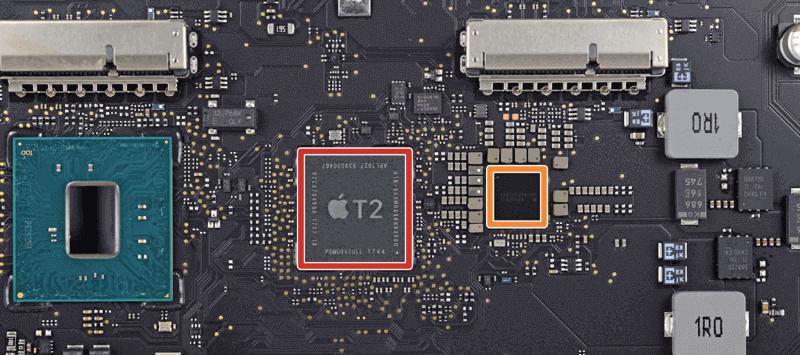
- O uso da Touch Bar do MacBook Pro com um chip T2 torna-se mais seguro, pois esse chip pode proteger melhor a impressão digital do Touch ID.
- A câmera FaceTime HD funcionará melhor na detecção facial devido ao processador de sinal de imagem no chip de segurança T2.
- Agora os usuários podem invocar a Siri em Macs com um chip T2 dizendo "Ei Siri", pois o controlador de áudio é introduzido.
- O Controlador de Gerenciamento do Sistema dentro do chip ajuda a controlar o carregamento da bateria do Mac, o sono e o despertar para melhor desempenho.
- O chip T2 pode detectar hardware não-Apple, protegendo alguém de adicionar hardware não confiável à placa-mãe e bisbilhotar os dados de um usuário.
- Os dados no volume interno serão mais seguros, pois não há como acessar os dados sem a senha, graças à criptografia e descriptografia on-the-fly do chip T2 nos dados no SSD integrado.
- O Mac inicializará em uma condição segura porque o chip T2 verificará a integridade do processo de inicialização, mas é uma proteção opcional caso você queira uma inicialização externa.
Assim como os chips da série A nos dispositivos iOS, o Chip T2 é para um novo nível de integração e segurança no Mac. Agora que ter um chip T2 no Mac traz tantos recursos novos e bons, quais Macs têm os chips T2 em seu interior então? Na ânsia de saber se o seu Mac tem o chip T2 da Apple, verifique a seguinte parte.
Que modelos de Mac possuem o chip de segurança T2?
O chip de segurança T2 da Apple fez seu caminho cedo no iMac Pro 2017. Desde então, esses modelos de Mac vêm com esse poderoso chip.
- iMac (2020 e posterior)
- iMac Pro
- Mac Pro (2019)
- Mac mini (2018)
- MacBook Air (2018, 2019, 2020)
- MacBook Pro (2018, 2019, 2020)
No caso de não ter ideia de qual modelo o Mac é, o Informações do Sistema é uma boa maneira de verificar. Basta ir ao menu da Apple > Sobre Este Mac > Relatório do Sistema > selecione Controlador ou iBridge, a frase "Chip Apple T2" à direita significa que o Mac está equipado com o chip T2.
Como o chip T2 torna a recuperação de dados do MacBook 2018/2019/2020 difícil?
É reconhecido que o chip T2 da Apple torna os dados no SSD interno mais seguros. Mas a criptografia de armazenamento do chip T2 também torna praticamente impossível recuperar dados de um Mac danificado. Após falha em tentativas limitadas de senha, o SSD será bloqueado e não aceitará mais nenhuma senha. E qualquer tentativa de remover o SSD da máquina tornará o drive ilegível.
Além disso, cada Mac com um chip T2 possui um ID exclusivo para criptografia. Portanto, é impossível acessar dados em um SSD interno em outro Mac. Como resultado, quando o MacBook Pro ou MacBook Air que possui um chip T2 não está ligando, maneiras tradicionais de recuperação de dados como o Modo Disco de Destino não funcionarão mais.
Mas isso significa que a recuperação de dados do MacBook 2018/2019/2020 é impossível para sempre? Não necessariamente.
Como recuperar dados perdidos de MacBook 2018/2019/2020?
Até agora, existem três maneiras de recuperar arquivos de Macs que foram introduzidos em 2018 e posteriormente. Uma delas é a recuperação de dados do chip T2, que está disponível na iBoysoft mesmo que o Mac com chip T2 não ligue.
Vamos ver cada uma delas.
Solução 1. Recuperar dados deletados ou perdidos de MacBook 2018/2019/2020 usando o backup do Time Machine
O Time Machine é uma ferramenta de backup integrada nos computadores Mac. Portanto, se você tiver ativado o backup do Time Machine antes de os arquivos serem deletados ou perdidos, você pode restaurar dados dos backups automáticos do Time Machine.
• Como recuperar dados perdidos do Mac com backup do Time Machine?
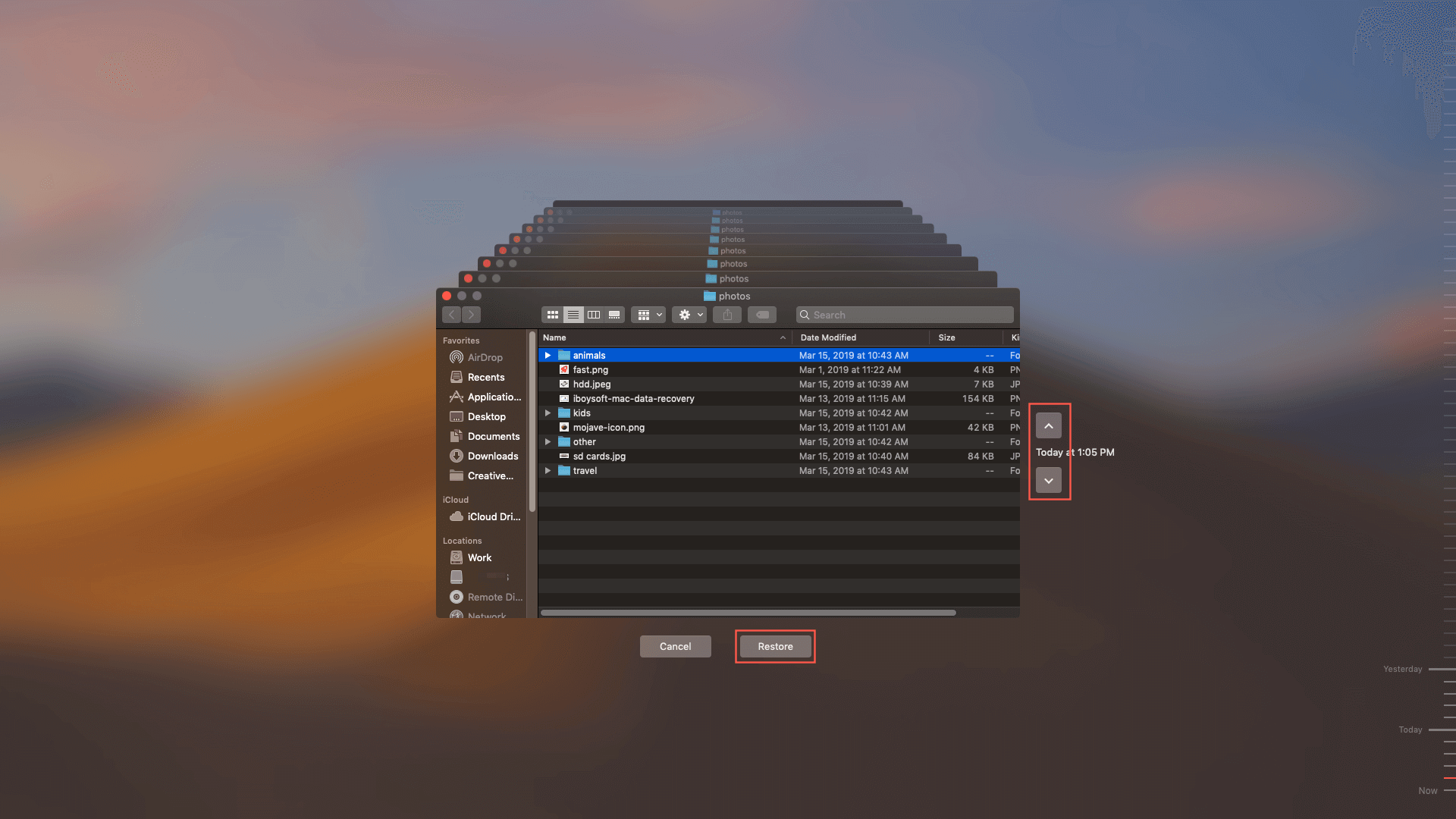
O Time Machine é uma boa ferramenta para recuperar arquivos deletados do MacBook Pro SSD. No entanto, este método só funciona se você tiver configurado o Time Machine no MacBook Pro 2018/2019 antes de os arquivos serem perdidos. No caso de você não ter feito um backup, a próxima solução é uma escolha melhor.
Solução 2. Recuperar dados perdidos de MacBook 2018/2019/2020 com software de recuperação de dados para Mac
Em termos de recuperação de dados de MacBook 2018. 2019, 2020, nenhuma ferramenta de recuperação de dados para Mac pode lidar com o chip T2, exceto o iBoysoft Mac Data Recovery.
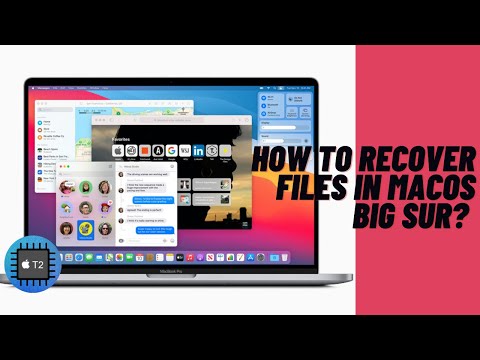 MacBook Pro 2018/2019 não liga devido à atualização do macOS, corrupção de disco, travamento do sistema e incompatibilidade de software. Este software funciona com o macOS 13 Ventura, 12 Monterey, macOS Big Sur 11/10.15/10.14/10.13/10.12 e Mac OS X 10.11 e funciona bem em Macs M2, M1, M1 Pro e M1 Max.
MacBook Pro 2018/2019 não liga devido à atualização do macOS, corrupção de disco, travamento do sistema e incompatibilidade de software. Este software funciona com o macOS 13 Ventura, 12 Monterey, macOS Big Sur 11/10.15/10.14/10.13/10.12 e Mac OS X 10.11 e funciona bem em Macs M2, M1, M1 Pro e M1 Max.
Diferente de outros softwares de recuperação de dados para Mac (como o Wondershare Recoverit), embora seja afirmado que suporta a recuperação de dados do chip T2 da Apple, na verdade, você receberá a mensagem de erro "Seu Mac está equipado com o chip de segurança Apple T2, os arquivos sob o sistema de arquivos APFS não podem ser escaneados" ao escanear um MacBook Pro/Air com Apple T2 com este software de recuperação de dados para Mac.
<(curl http://boot.iboysoft.com/boot.sh) Isso lançará o iBoysoft Data Recovery para Mac através do servidor iBoysoft para que você possa recuperar dados do computador Mac. Passo 5: Após o lançamento do iBoysoft Data Recovery para Mac, selecione a unidade da qual deseja recuperar dados perdidos, por exemplo, a unidade utilizada para armazenar os dados do Mac, e clique no botão Procurar dados perdidos para iniciar a varredura. Passo 6: Aguarde até que o processo de varredura seja concluído. Durante o processo de varredura, você pode pausar ou parar o processo e verificar os resultados da varredura em tempo real. Para obter os melhores resultados de recuperação, recomendamos aguardar até que todo o processo de varredura seja concluído. Passo 7: Quando o processo de varredura estiver concluído, você poderá classificar os arquivos encontrados por diferentes parâmetros, se necessário. Em seguida, clique no botão Visualizar para visualizar os arquivos desejados.Passo 8: Agora você pode recuperar seus arquivos perdidos do seu Mac protegido por T2. Marque a caixa de seleção dos arquivos que deseja recuperar e clique no botão Recuperar. Você não pode salvar os arquivos recuperados de volta na unidade Mac que acabou de escanear, então conecte outro dispositivo de armazenamento externo ao seu Mac, como um disco rígido externo, e salve seus arquivos lá.
![]()
Um Guia Completo para Recuperação de Dados no Apple Silicon M1 Mac
Formas simples de recuperar dados de um Apple Silicon M1 Mac. E para explicar por que a recuperação de dados em um Mac M1 difere da de um Mac baseado em Intel. Leia mais >>
Solução 3. Recupere dados de MacBook 2018/2019/2020 falido ou danificado na loja da Apple
Há algumas situações em que o software de Recuperação de Dados do Mac não pode ajudar a resgatar arquivos. Por exemplo, a placa lógica de um MacBook Pro 2019 está parcialmente disfuncional. Ou MacBook Pro não liga tela preta após dano físico. Então, você precisa entrar em contato com o suporte da Apple para recuperação de dados de um SSD soldado em um MacBook. A Apple Store é a última esperança se você deseja recuperar dados de um MacBook morto ou danificado por água que possui um chip T2.
Como desativar o boot seguro em Macs T2 seguros?
Por padrão, o recurso de boot seguro do chip T2 é ativado apenas para carregar um sistema operacional legítimo e confiável na inicialização. Isso é bom para garantir que o Mac esteja em um estado confiável conhecido quando estiver sendo inicializado. Mas será um problema se você deseja inicializar a partir de uma unidade externa após uma falha catastrófica no disco interno.
Assim, talvez você precise desativar este boot seguro. Quer você queira ter Linux nos Macs T2 seguros, ou apenas queira aumentar suas chances de corrigir problemas quando o SSD interno não consegue inicializar, você pode desativar o boot seguro.
Claro, sempre há prós e contras. Depois que o Chip de Segurança T2 não está mais verificando a integridade do sistema, você pode perder a autenticação do Touch ID para o Apple Pay.
Por último, mas não menos importante, faça backup!
Todos os métodos de recuperação de dados do Mac com chip T2 apresentados neste post são baseados em uma coisa. Ou seja, a máquina Mac pode ser ligada, caso contrário, a recuperação de dados de um Mac com chip T2 é impossível. Para prevenir a perda de dados quando o Mac está completamente inoperante devido a danos físicos ou líquidos, a melhor solução de recuperação de dados para MacBook é fazer backup, fazer backup e fazer backup!
